win10安装cad2007缺少组件
更新时间:2024-09-17 08:54:41作者:jiang
Win10系统安装cad2007时出现缺少.net组件的问题,这是一个让许多用户困扰的常见情况,在安装cad2007时,系统提示缺少.net组件,导致安装无法顺利进行。这个问题的解决方法有很多种,可以通过下载并安装缺少的.net组件来解决,也可以通过更新系统或者重新安装cad2007来解决。针对这个问题,用户可以根据自己的情况选择最适合的解决方案,以确保cad2007能够正常安装和运行。
操作方法:
1.搜索或打开“控制面板”找到“程序”,
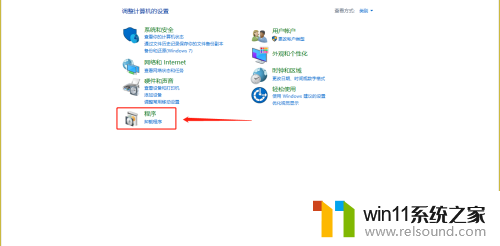
2.单击打开“启用或关闭windows功能”,(如果你的控制面板显示类型为“分类”。可直接找到“程序和功能”,点击进入后在左侧有“启用或关闭windows功能”),
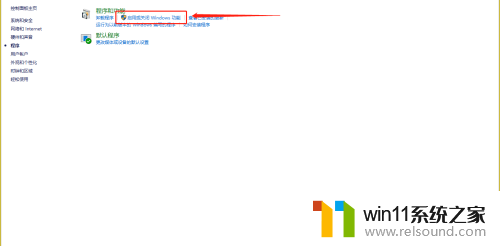
3.再windows功能对话框中,勾选“.NET Framework 3.5(包括NET 2.0和3.0)”以及“.NET Framework 4.6高级服务”或“.NET Framework 4.8 Advanced Services”下的所有选项,
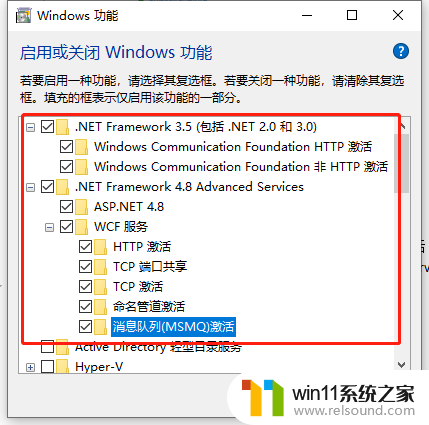
4.点击确定后,系统会提示更新下载,点击确认等待下载,下载后系统会自动进行安装,
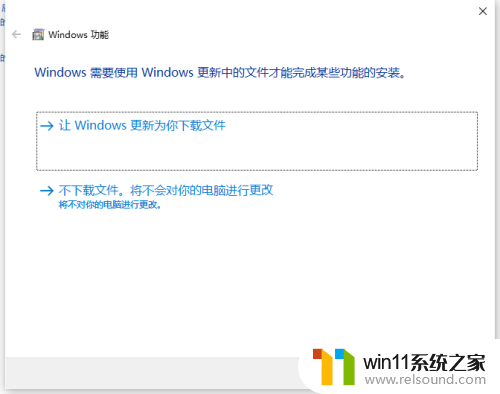
5.安装完成后重新计算机,然后重新运行cad2007安装程序即可!

以上就是win10安装cad2007缺少组件的全部内容,有需要的用户可以根据小编的步骤进行操作,希望能够对大家有所帮助。
- 上一篇: 打印机怎样安装到电脑
- 下一篇: 安装两个微信最新方法
win10安装cad2007缺少组件相关教程
- win10安装软件报错
- 用gho镜像安装器安装系统教程 gho镜像安装器怎么装系统
- win10安装directx9.0
- 神舟战神笔记本怎么安装win10 神舟战神重装win10系统官方教程
- 华为笔记本装win10系统教程 华为笔记本如何安装win10系统
- win10怎么装win7双系统 win10安装双系统win7的教程
- mac装win10双系统教程 mac如何安装win10双系统
- win10影子系统怎么安装
- windows10重装u盘怎么操作 u盘安装windows10系统全程图解
- u盘安装mac系统的图文步骤 mac如何用u盘重装系统
- 软碟通做win10
- 老电脑能装win10系统吗
- win10找不到无线网卡
- win10安装vericut,需要管理员权限怎么办
- 华为笔记本改win10系统
- 华硕重装系统教程
系统安装教程推荐